Discord är ett bra sätt att chatta med vänner medan du spelar. Även om det är en av dess primära funktioner, finns det många andra funktioner i Discord . Du kan till exempel ställa in din status så att den visas offline på Discord och fortfarande ha tillgång till funktioner som meddelanden och chatta med vänner.
Du kanske vill synas offline när du tar hand om underhållsuppgifter för din guild, arbetar med hantverk eller utjämning, eller så vill du bara ha lugn och ro utan att logga ut från servern.
Oavsett anledning, så här visas offline på Discord.
Hur man visas offline i Discord på PC eller Mac
Om du vill synas offline på Discord med hjälp av skrivbordsappen på din PC eller Mac, måste du följa dessa steg.
- Starta Discord-appen på din dator och klicka på din profilbild i det nedre vänstra hörnet. Alternativt kan du besöka webbklienten Discord och logga in istället.
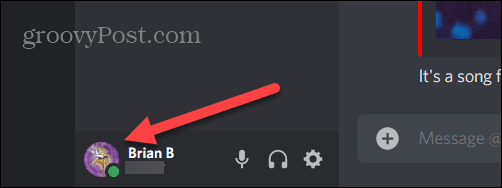
- Välj alternativet Osynlig från menyn som visas.
- Din profilikon visar en grå prick som indikerar att din status är offline.

Hur man visas offline i Discord på mobila enheter
För att synas offline i Discord-appen på din telefon eller surfplatta, gör följande:
- Starta Discord-appen på din enhet och logga in om du inte redan är det.
- Efter det, tryck på din profilikon i det nedre högra hörnet.
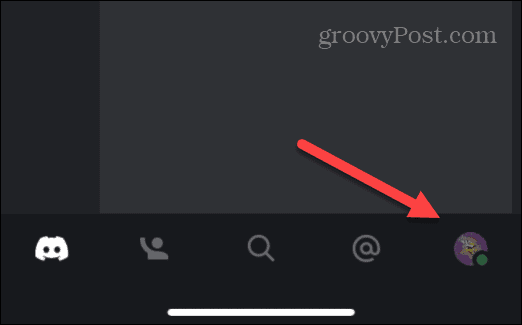
- Hitta och tryck på alternativet Ställ in status på menyn.
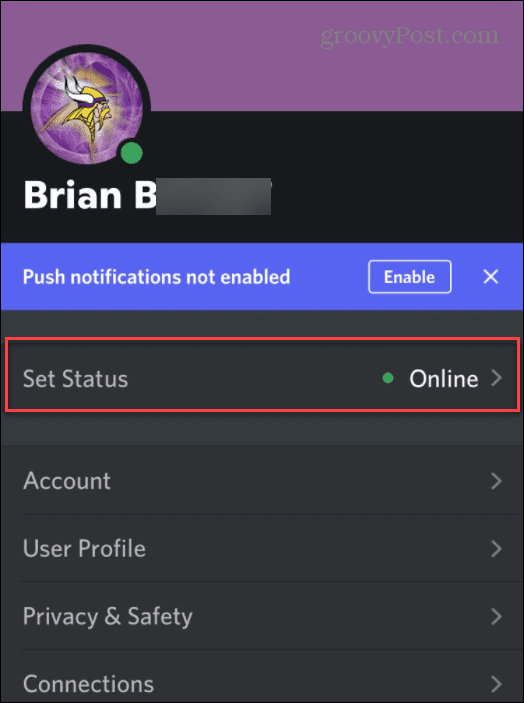
- Tryck sedan på Osynlig från menyn Ställ in status som visas längst ned.
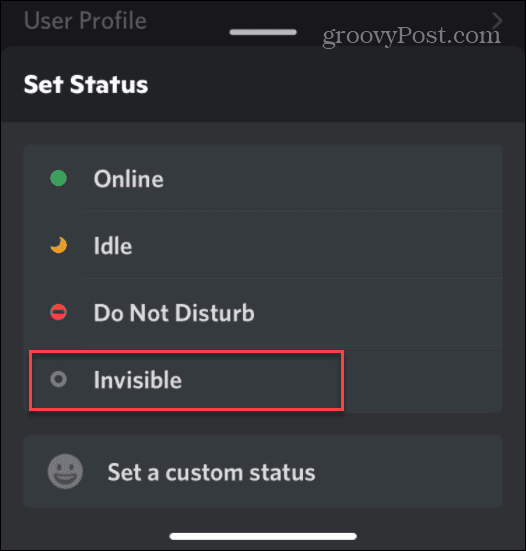
- Efter att ha ställt in din status på Osynlig kommer din profilikon att visa en grå prick, precis som skrivbordsappen.
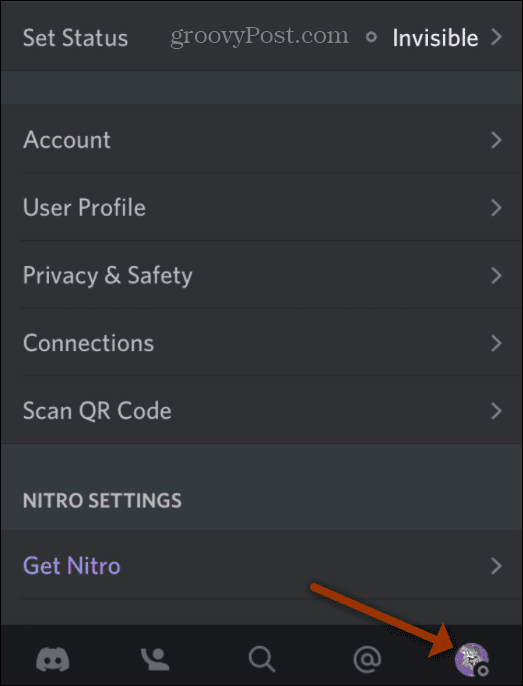
Det är allt som finns. Om du vill synas offline på Discord, ställ in din status på Invisible . När du ställer in din status på Osynlig kan andra användare inte se dig, inte heller serveradministratörerna.
Andra statustyper på Discord
Förutom att ställa in din status som Osynlig för att visas offline, har Discord även följande statusalternativ:
- Online: Denna status visar att du är online och redo att gå. Detta är standardstatusen när du öppnar Discord-appen. När du är online ser du en grön prick bredvid din profilikon.
- Inaktiv: Låter andra användare veta att du är borta från tangentbordet ( AFK ) eller gör något annat. Inaktiv status indikeras av en gul prick på din profilikon.
- Stör ej (DND): Som namnet indikerar betyder DND att du inte är redo för att chatta och att du inte bör störas. DND-statusen indikeras av en röd prick på din profilikon. En annan sak som är värd att notera är att när du är i DND-läge stängs Discord-meddelanden av. Det här är en bra inställning att använda om du till exempel sover.
- Anpassad status: Det kan vara roligt att skapa en anpassad status. Du kan ställa in ett anpassat displaymeddelande för var och en av de andra statuserna. Du kan också ställa in den anpassade statusen så att den visas under en viss tid eller under vissa förhållanden.
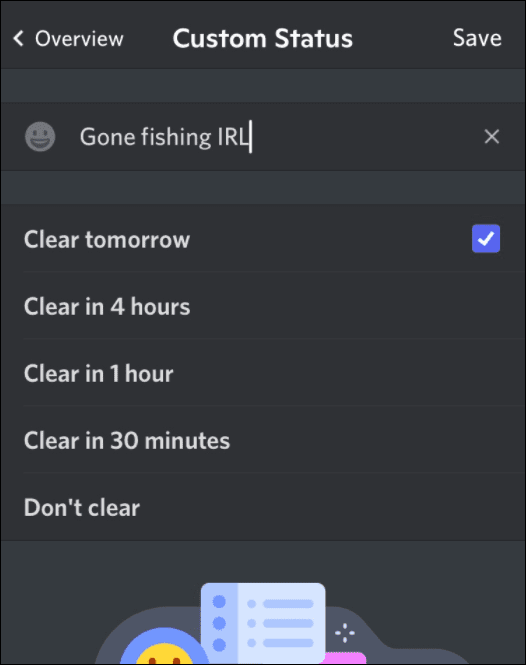
Använder Discord
Stegen ovan bör hjälpa dig om du vill synas offline på Discord. Detta kommer att hjälpa dig att ge dig lite avskildhet, när och när du behöver det.
Att ställa in din status så att den visas offline på en social plattform för spelare kan verka motsägelsefullt, men det finns många anledningar till att göra det. Om du är ny på Discord vill du veta hur du ställer in en server på Discord som du kan kontrollera. Om folk börjar orsaka problem i din community kan du sparka eller blockera en användare på Discord .

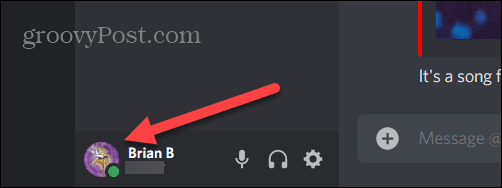

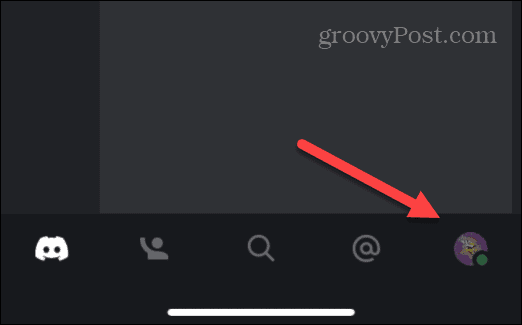
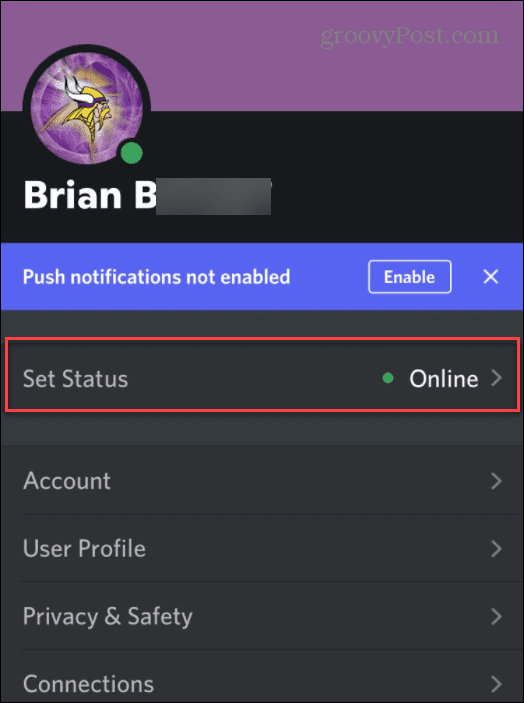
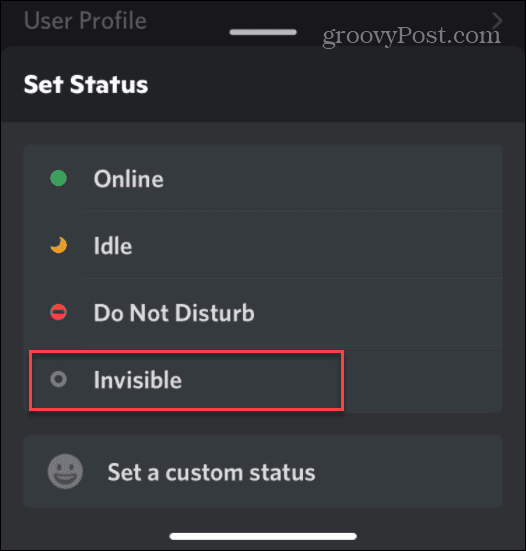
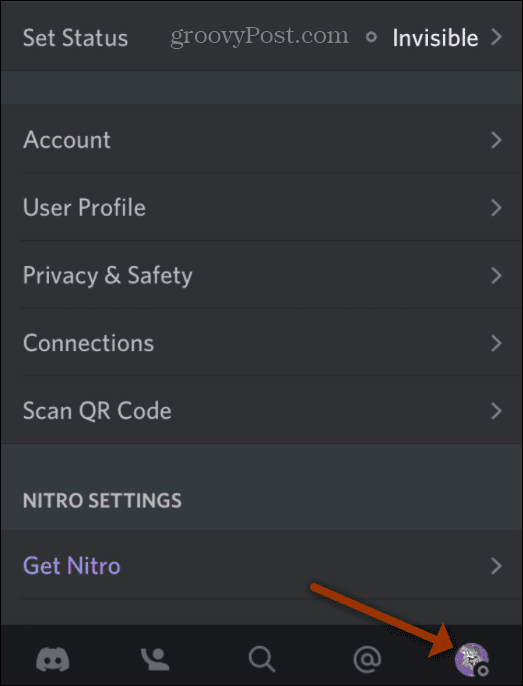
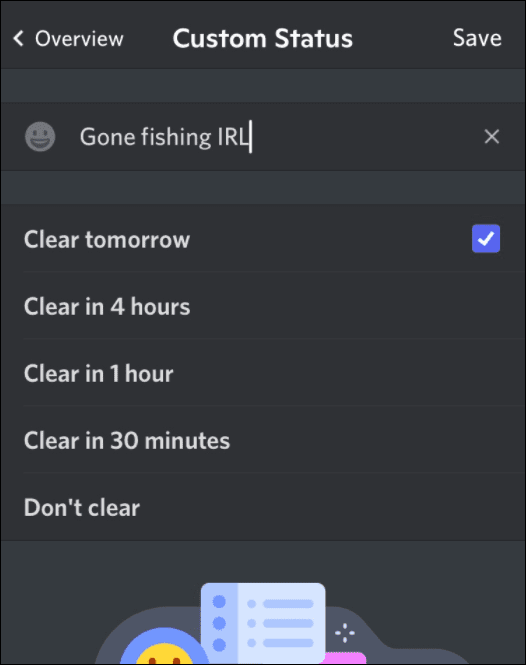



![[100% löst] Hur åtgärdar jag meddelandet Fel vid utskrift i Windows 10? [100% löst] Hur åtgärdar jag meddelandet Fel vid utskrift i Windows 10?](https://img2.luckytemplates.com/resources1/images2/image-9322-0408150406327.png)




![FIXAT: Skrivare i feltillstånd [HP, Canon, Epson, Zebra & Brother] FIXAT: Skrivare i feltillstånd [HP, Canon, Epson, Zebra & Brother]](https://img2.luckytemplates.com/resources1/images2/image-1874-0408150757336.png)